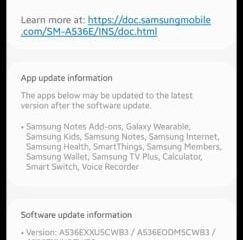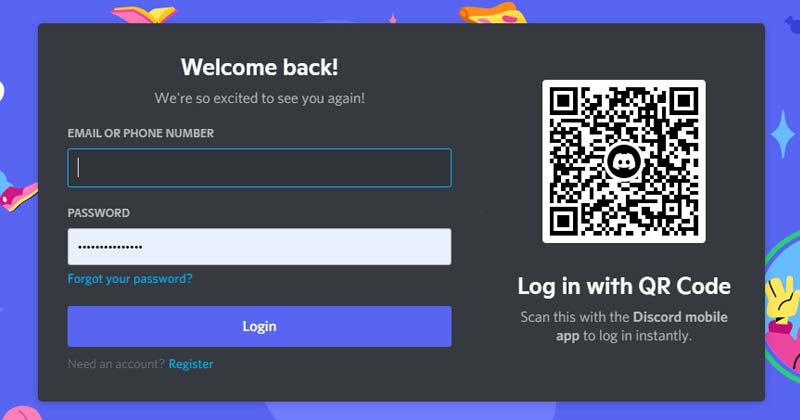
Gli appassionati di giochi potrebbero avere molta familiarità con Discord. Discord è la migliore app gratuita per chat vocale, video e di testo utilizzata da decine di milioni di persone dai 13 anni in su. Discord è stato creato per i giocatori in modo che la chat vocale/di testo possa essere utilizzata anche se il gioco non la supporta.
Se stai utilizzando Discord, potresti sapere che l’app offre molte funzioni utili ed entusiasmanti. Su Techviral abbiamo già condiviso alcune guide su Discord; oggi parleremo di come accedere con un codice QR.
Puoi utilizzare l’app Discord del tuo telefono per accedere a Discord sul Web o sul desktop scansionando il codice QR. In questo modo, non devi inserire manualmente il tuo nome utente o password.
Quindi, in questo articolo, condivideremo una guida passo passo su come accedere a Discord con un codice QR. I passaggi saranno molto semplici; basta seguirli come abbiamo indicato. Diamo un’occhiata.
Passaggi per accedere a Discord con un codice QR
Importante: per utilizzare la funzione del codice QR , devi aver effettuato l’accesso al tuo account Discord sul tuo telefono. Senza l’app mobile, non puoi utilizzare questa funzione.
1. Prima di tutto, avvia l’app Discord sul tuo dispositivo.
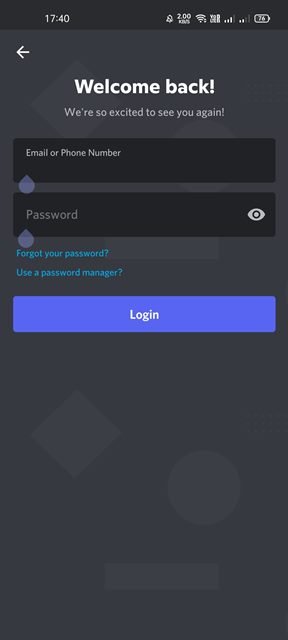
2. Non nella parte inferiore dello schermo; tocca l’icona del tuo profilo come mostrato di seguito.
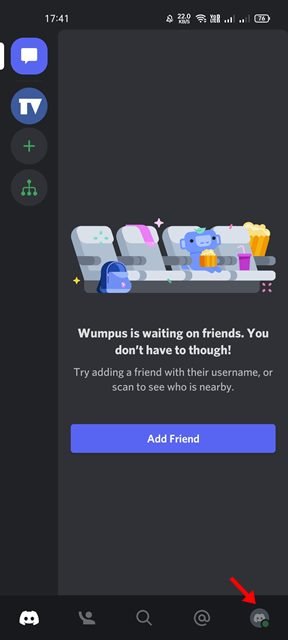
3. Si aprirà la schermata Impostazioni utente. Ora scorri verso il basso e tocca l’opzione Scansiona codice QR.
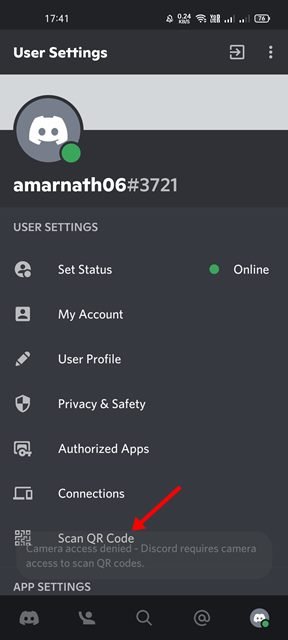
4. Ora, l’app Discord ti chiederà di concedere l’autorizzazione alla videocamera. Concedi l’autorizzazione per eseguire la scansione del codice QR.
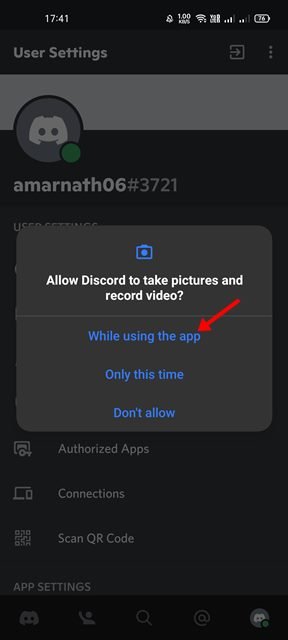
5. Ora apri l’app desktop Discord o la versione web sul tuo PC. Nella schermata di accesso vedrai un codice QR.
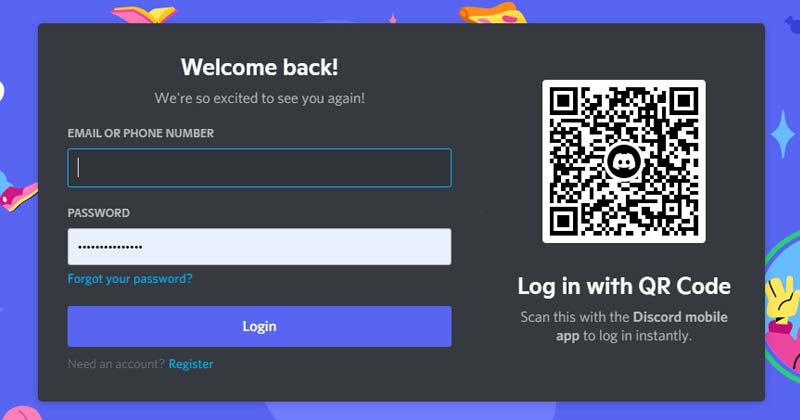
6. Ora devi puntare la fotocamera del tuo telefono verso il codice QR visualizzato sullo schermo del tuo PC.
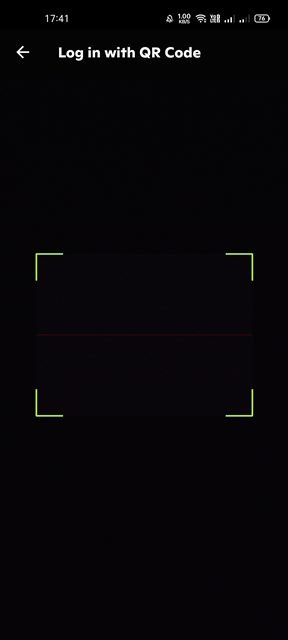
7. Ora, sul tuo smartphone, vedrai un messaggio che ti chiede di confermare se vuoi accedere al computer. Basta toccare il pulsante Sì, accedi.
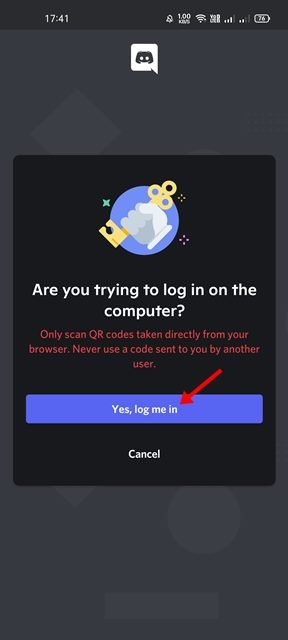
8. Ora vedrai un messaggio di successo. Il messaggio di successo indica che hai effettuato l’accesso al tuo account in Discord. Basta toccare il pulsante Continua.
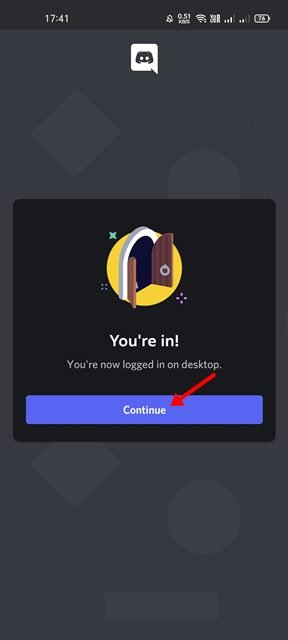
Importante: il codice QR visualizzato sullo schermo del PC è valido solo per due minuti. Se il codice QR non viene visualizzato, devi riavviare l’app o aggiornare la versione web.
Se hai fretta, puoi utilizzare questa funzione del codice QR per accedere al tuo account Discord sul desktop all’istante. Spero che questo articolo ti abbia aiutato! Per favore condividilo anche con i tuoi amici. Se hai dei dubbi in merito, faccelo sapere nella casella dei commenti qui sotto.